
La tablatura è un sistema, non certo moderno, per rappresentare
le note in base alla posizione occupata sulla tastiera.
Ad esempio, queste sono le divere posizioni dell’accordo di Do, partendo dalla considerazione che ogni tasto della chitarra è pari a mezzo tono e che le corde della chitarra sono accordate (dalla più alta alla più bassa) in Mi, Si, Sol, Re La, Mi:
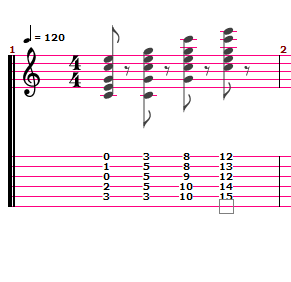
Quindi, dal momento che l’accordo di Do è formato da Do, Mi e Sol,
la corda più alta Mi, come la terza Sol e la sesta Mi, fanno già parte dell’accordo, anche se suonano a vuoto.
La seconda corda Si va aumentata di mezzo tono, per arrivare a Do.
La quarta corda Re va aumentata di un tono (cioè di due tasti), per arrivare a Mi.
La quinta corda La, va aumentata di un tono e mezzo (cioè di 3 tasti) per arrivare a Do.
E così arriviamo a 010230 per suonare l’accordo di Do nelle 6 corde.
A questo punto siete pronti per vedere la potenza della sola TABLATURA
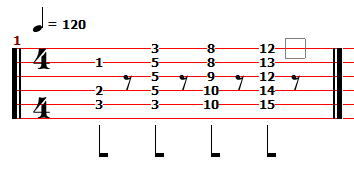
Avrete così, tutto in una sola volta, oltre ai numeri delle posizioni delle dita, anche le note stilizzate e le pause e potrete avere così tutto sotto controllo per la vostra esecuzione.
E’ sempre preferibile, quando possibile, far scorrere le dita , piuttosto che saltare da un punto all’altro della tastiera.
Le lineette, orizzontali od oblique, suggeriscono appunto lo scorrimento delle dita. Si tratta di mie interpretazioni personali (;->).
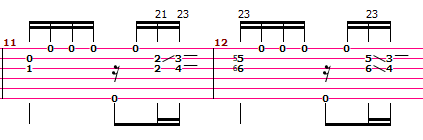
Le posizioni della chitarra sono normalmente indicate da:
C . I X (per esempio, per indicare il nono capotasto).
In questo caso, le note che si trovano sul capotasto non
hanno numero sopra (e, a volte, non hanno numero sopra anche le posizioni che sono una di seguito all’altra o ovvie).
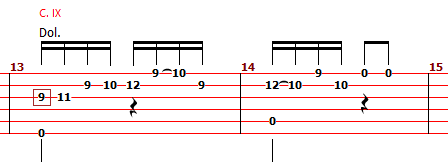
Le note tra parentesi (note nascoste) si trasformano in doppie note
quando si passa al pentagramma.
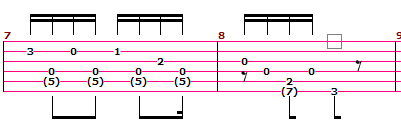
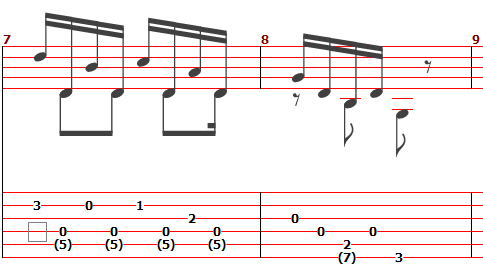
Importantissimo:
Quando diteggiatura e posizione sulla tastiera coincidono, la diteggiatura viene omessa.
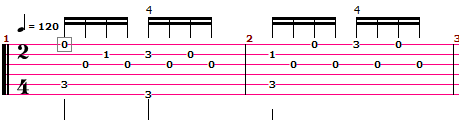
Negli slide, ho omesso la diteggiatura della nota di arrivo, quando è la stessa della nota di partenza (:->):
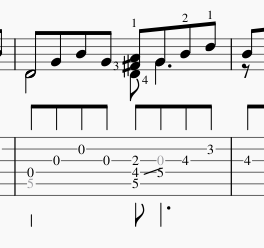
In Google Chrome, clic sui 3 pallini,
accanto al pulsante di scarico e stampante:

e poi premere F11 per entrare o uscire dal tutto schermo: